Muchas veces se nos presenta la necesidad de hacer una reinstalación de WordPress desde cero, ya sea porque nuestro sitio contiene Malware, Spam, archivos desconocidos o debido a que no funciona bien.
Además en estos casos no solamente es necesario, sino que es altamente recomendado para evitar arrastrar las vulnerabilidades, ya que muchas veces por más que busquemos y eliminemos el Malware que contiene, puede que queden agujeros aún. Es por esto que hoy les estaremos enseñando como hacer una re-instalación de nuestro WordPress desde cero.
Reinstalación de WordPress desde Cero
¿Qué necesitamos para hacer una reinstalación de WordPress?
En primera medida debemos hacer un respaldo completo de nuestro sito. Esto nos permitirá que si por algún motivo nos olvidamos de algún detalle, lo podemos levantar nuevamente, o bien verificar con el respaldo local lo que nos está faltando.
Esto lo podemos hacer desde cPanel de una forma muy fácil, en la sección «Backup» > «Download a Full Website backup«.
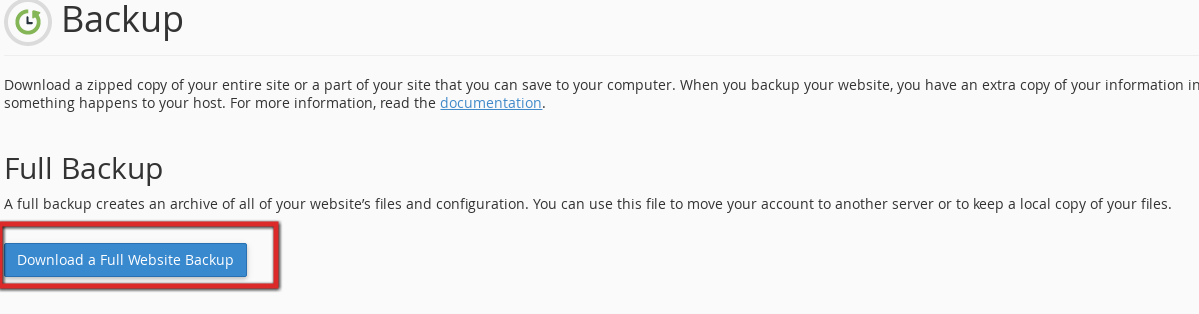
Una vez tenemos el respaldo, necesitamos lo siguiente para la re-instalación:
- Un respaldo de la base de datos (Podemos descargarlo desde phpMyAdmin)
- La lista de plugins que nos encontramos utilizando (Recomendado: solo aquellos que son altamente necesarios)
- Un respaldo de la carpeta Upload
- El theme que estamos utilizando
Importante a tener en cuenta antes de comenzar
Debemos tener en cuenta varias cosas antes de comenzar con la re-instalación del sitio. Por ejemplo, verificar que el theme y la carpeta upload se encuentren limpios. Es recomendable escanearla y verificar que no contenga código malicioso, ya que de ser así, nuestra nueva instalación se verá afectada y terminará siendo solo una pérdida de tiempo.
Por otro lado, lo mismo ocurre con la base de datos, debemos verificar que no se encuentra afectada y en caso de que si lo esté, ver si podemos recuperarla o utilizar un backup anterior.
En cuanto a los plugins, hemos mencionado tener la lista de éstos y no todo el directorio, ya que es una forma de copiar solo los datos sumamente necesarios y así evitar llevarnos las vulnerabilidades que teníamos. Es por ello, que recomendamos reinstalar todos los plugins de cero en sus últimas versiones y no copiarlos.
Cabe destacar además, que en el proceso, podemos verificar si hay alguno que realmente no necesitamos o teníamos desactivado y evitar instalarlo.
En cuanto al theme, es recomendable que si no lo has modificado entonces lo reinstales desde cero también. Como siempre se recomienda usar la última versión disponible del theme.
Reinstalando WordPress
Una vez que contamos con todo lo anterior y hemos verificado que no tenemos Malware en los archivos que vamos a utilizar, ya podemos proceder con la re-instalación.
Los pasos para llevarla a cabo son los siguientes:
- Instalar un WordPress limpio
El primer paso de la reinstalación de WordPress es instalar un WordPress limpio desde cero, esto lo podemos hacer desde cPanel o bien desde Softaculous, según nos quede más cómodo. Aquí podemos ver varios métodos de instalación, así como también como llevar a cabo cada uno de ellos.
- Asociar la base de datos anterior
Una vez que contamos con nuestro WordPress, lo que demos hacer es apuntarlo a la base de datos que teníamos con anterioridad. Para esto, si hemos eliminado la base de datos al eliminar la instalación anterior, entonces debemos eliminar la base de datos del nuevo WordPress, crear una con el mismo nombre e importar la que teníamos anteriormente.
¿Cómo llevamos a cabo ésto?
Este proceso es muy sencillo de realizar y hay varias formas, una de ellas es a través de phpMyAdmin. Lo primero es crear la base de datos, para lo cual acceder desde cPanel en la opción «MySQL Databases«, allí crearemos la base de datos y el usuario, que asignaremos a la base de datos antes creada. Si no contamos con cPanel, podemos crearla desde la consola con el comando, «create database databaseName«.

Una vez creada, accedemos a phMyAdmin, seleccionamos la base de datos e importamos el backup de nuestra base de datos anterior. Esto lo hacemos desde la opción «Importar«, seleccionando el archivo en nuestro local y dando click en «continuar«.
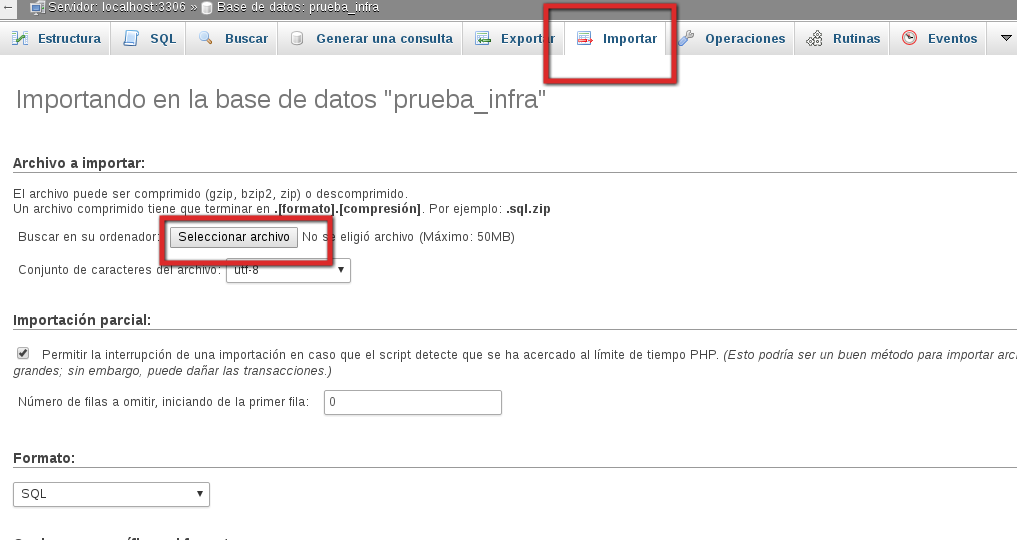
¿Cómo asociamos la base de datos si ya la tenemos creada?
De lo contrario, si ya tenemos la base de datos con otro nombre al asociado en el nuevo WordPress, debemos modificar el archivo «wp-config.php» y colocar los datos que correspondan a la base de datos del sitio anterior.
Esto se hace modificando las siguientes variables
- El nombre de la base de datos a utiliza: define(‘DB_NAME’, ‘basededatos‘);
- El nombre del usuario que tiene los privilegios sobre la base de datos: define(‘DB_USER’, ‘usuario‘);
- El password de la base de datos: define(‘DB_PASSWORD’, ‘password‘);
Con esto, ya tenemos nuestra base de datos asociada al WordPress nuevo, ahora quedará que coloquemos el theme, los uploads y los pligins, y la re-instalación estará completa.
- Colocar los Uploads y el theme en el nuevo WordPress
Esto, lo podemos hacer tanto por FTP como por cPanel mismo, solamente debemos cambiar dichas carpetas por las que hemos guardado de la instalación de nuestro sito anterior.
- Reinstalar los plugins que teníamos anteriormente
Por último, nos quedará volver a instalar aquellos plugins que teníamos en nuestro sitio anteriormente y que son necesarios para el funcionamiento de éste.
Conclusión
Como vemos, llevara cabo una reinstalación de WordPress es un proceso que si bien es sencillo es bastante largo. Igualmente, el llevar esto a cabo es muy importante, especialmente si nuestro sitio ha sido vulnerado varias veces con anterioridad. No olvides luego de haber completado la re-instalación, asegurar tu sitio lo más que puedas.
Aquí te dejamos algunos enlaces que pueden serte de ayuda y que te recomendamos tengas en cuenta si deseas evitar que tu sitio sea vulnerado y tener que pasar por este proceso nuevamente.

